Tipps zur BartCrypt Beseitigung
BartCrypt ist eine Infektion der Ransomware-Typ, die schnell Ihr System eindringen könnte. In den meisten Fällen breitet sich in Spam-Mails als ZIP-Datei, aber natürlich könnte es finden andere Wege Computer eingeben. Sobald diese Infektion eingibt, sperrt es sofort alle persönlichen Dateien (Bilder, Bilder, Videos, etc.), die Benutzer auf ihren Computern zu halten.
Wenn Sie keinen Zugriff auf alle Ihre Dateien, und Sie sehen, dass sie die Erweiterung. bart.zip, Sie können sicher sein, dass BartCrypt auf dem Computer installiert ist und Sie BartCrypt entfernen müssen. Natürlich versucht er, Sie davon überzeugen, Geld zahlen, um den Schlüssel zum Dateien zu entsperren;
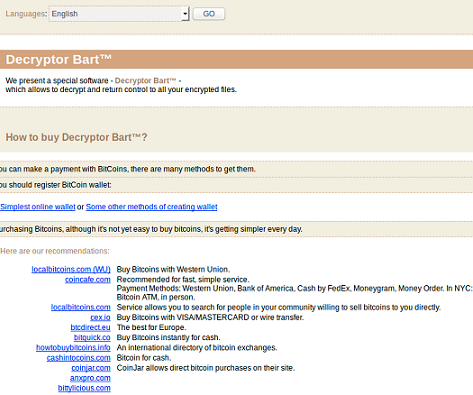 jedoch denken wir nicht, dass es eine gute Idee ist zu tun, denn Sie könnten Ihr Geld verlieren, aber nicht den Schlüssel bekommen. Es wird schwer sein, BartCrypt löschen, weil es einen schweren Trojaner ist. Zum Glück wollen wir Ihnen helfen, es loszuwerden, so lesen Sie weiter!
jedoch denken wir nicht, dass es eine gute Idee ist zu tun, denn Sie könnten Ihr Geld verlieren, aber nicht den Schlüssel bekommen. Es wird schwer sein, BartCrypt löschen, weil es einen schweren Trojaner ist. Zum Glück wollen wir Ihnen helfen, es loszuwerden, so lesen Sie weiter!
Wie funktioniert BartCrypt?
Sie wissen bereits, dass BartCrypt Ihre Dateien zu verschlüsseln. Natürlich ist es nicht das einzige, was, das es tun soll. Man hat festgestellt, dass diese Infektion wird auch ändern Sie die Benutzer-Tapete in recvover.bmp und .txt Dateien wiederherstellen in jedem Ordner gesperrte Dateien erstellen. Diese Dateien weisen Benutzer ihre Dateien passierte und was sie tun müssen, um sie zu entsperren. Wie wir vermutet haben, fragt BartCrypt Benutzer 3 Bitcoins bezahlen, das ist eine wirklich eine riesige Summe Geld für die Entschlüsselungsschlüssel. Natürlich weiß niemand, ob der Schlüssel wirklich an Sie gesendet werden, so empfehlen wir nicht bezahlen. Stattdessen sollten Sie einfach BartCrypt von Ihrem Computer entfernen. Nachdem Sie das tun, sollten Sie versuchen eine kostenlose Datei Decryptor. Einige Benutzer berichten, dass es ihnen einige ihrer Dateien wiederherstellen geholfen hat.
Wie wird BartCrypt verteilt?
BartCrypt versucht zu tun, eine gute ZIP-Archiv in Spam-Mails. Wenn oft nennt sich pictures.zip oder images.zip Benutzer es herunterladen zu überzeugen. Wenn Sie eine ZIP-Archiv auch geöffnet haben, haben Sie sofort BartCrypt, schleichen, auf dem Computer erlaubt. Leider sind andere Ransomware-Infektionen, die gibt es auch auf diese Weise verteilt, so wir empfehlen, immer sehr vorsichtig. Außerdem müssen Benutzer, die die Systemsicherheit zu gewährleisten möchten erwerben und installieren Sicherheits-Software nach dem BartCrypt entfernen.
Wie kann ich BartCrypt deinstallieren?
Wir empfehlen, dass Sie nicht Geld für Cyber-kriminelle zahlen aber, löschen BartCrypt aus Browser und versuchen Sie dann, alternativ Wiederherstellen von Dateien. Da es eine wirklich schwierige Aufgabe, die BartCrypt Entfernung zu implementieren ist, empfiehlt es sich, dass Sie nicht einmal versuchen manuell löschen. Stattdessen sollten Sie einfach Scannen Ihres Computers mit einer automatischen Malware-Entferner. Ein automatisches Werkzeug wird nicht nur die Ransomware-Infektion zu löschen aber wird auch finden und beseitigen andere vorhandenen Bedrohungen, die auf Ihrem PC installiert werden können und Sie wissen nichts über.
Offers
Download Removal-Toolto scan for BartCryptUse our recommended removal tool to scan for BartCrypt. Trial version of provides detection of computer threats like BartCrypt and assists in its removal for FREE. You can delete detected registry entries, files and processes yourself or purchase a full version.
More information about SpyWarrior and Uninstall Instructions. Please review SpyWarrior EULA and Privacy Policy. SpyWarrior scanner is free. If it detects a malware, purchase its full version to remove it.

WiperSoft Details überprüfen WiperSoft ist ein Sicherheitstool, die bietet Sicherheit vor potenziellen Bedrohungen in Echtzeit. Heute, viele Benutzer neigen dazu, kostenlose Software aus dem Intern ...
Herunterladen|mehr


Ist MacKeeper ein Virus?MacKeeper ist kein Virus, noch ist es ein Betrug. Zwar gibt es verschiedene Meinungen über das Programm im Internet, eine Menge Leute, die das Programm so notorisch hassen hab ...
Herunterladen|mehr


Während die Schöpfer von MalwareBytes Anti-Malware nicht in diesem Geschäft für lange Zeit wurden, bilden sie dafür mit ihren begeisterten Ansatz. Statistik von solchen Websites wie CNET zeigt, d ...
Herunterladen|mehr
Quick Menu
Schritt 1. Deinstallieren Sie BartCrypt und verwandte Programme.
Entfernen BartCrypt von Windows 8
Rechtsklicken Sie auf den Hintergrund des Metro-UI-Menüs und wählen sie Alle Apps. Klicken Sie im Apps-Menü auf Systemsteuerung und gehen Sie zu Programm deinstallieren. Gehen Sie zum Programm, das Sie löschen wollen, rechtsklicken Sie darauf und wählen Sie deinstallieren.


BartCrypt von Windows 7 deinstallieren
Klicken Sie auf Start → Control Panel → Programs and Features → Uninstall a program.


Löschen BartCrypt von Windows XP
Klicken Sie auf Start → Settings → Control Panel. Suchen Sie und klicken Sie auf → Add or Remove Programs.


Entfernen BartCrypt von Mac OS X
Klicken Sie auf Go Button oben links des Bildschirms und wählen Sie Anwendungen. Wählen Sie Ordner "Programme" und suchen Sie nach BartCrypt oder jede andere verdächtige Software. Jetzt der rechten Maustaste auf jeden dieser Einträge und wählen Sie verschieben in den Papierkorb verschoben, dann rechts klicken Sie auf das Papierkorb-Symbol und wählen Sie "Papierkorb leeren".


Schritt 2. BartCrypt aus Ihrem Browser löschen
Beenden Sie die unerwünschten Erweiterungen für Internet Explorer
- Öffnen Sie IE, tippen Sie gleichzeitig auf Alt+T und wählen Sie dann Add-ons verwalten.


- Wählen Sie Toolleisten und Erweiterungen (im Menü links). Deaktivieren Sie die unerwünschte Erweiterung und wählen Sie dann Suchanbieter.


- Fügen Sie einen neuen hinzu und Entfernen Sie den unerwünschten Suchanbieter. Klicken Sie auf Schließen. Drücken Sie Alt+T und wählen Sie Internetoptionen. Klicken Sie auf die Registerkarte Allgemein, ändern/entfernen Sie die Startseiten-URL und klicken Sie auf OK.
Internet Explorer-Startseite zu ändern, wenn es durch Virus geändert wurde:
- Drücken Sie Alt+T und wählen Sie Internetoptionen .


- Klicken Sie auf die Registerkarte Allgemein, ändern/entfernen Sie die Startseiten-URL und klicken Sie auf OK.


Ihren Browser zurücksetzen
- Drücken Sie Alt+T. Wählen Sie Internetoptionen.


- Öffnen Sie die Registerkarte Erweitert. Klicken Sie auf Zurücksetzen.


- Kreuzen Sie das Kästchen an. Klicken Sie auf Zurücksetzen.


- Klicken Sie auf Schließen.


- Würden Sie nicht in der Lage, Ihren Browser zurücksetzen, beschäftigen Sie eine seriöse Anti-Malware und Scannen Sie Ihren gesamten Computer mit ihm.
Löschen BartCrypt von Google Chrome
- Öffnen Sie Chrome, tippen Sie gleichzeitig auf Alt+F und klicken Sie dann auf Einstellungen.


- Wählen Sie die Erweiterungen.


- Beseitigen Sie die Verdächtigen Erweiterungen aus der Liste durch Klicken auf den Papierkorb neben ihnen.


- Wenn Sie unsicher sind, welche Erweiterungen zu entfernen sind, können Sie diese vorübergehend deaktivieren.


Google Chrome Startseite und die Standard-Suchmaschine zurückgesetzt, wenn es Straßenräuber durch Virus war
- Öffnen Sie Chrome, tippen Sie gleichzeitig auf Alt+F und klicken Sie dann auf Einstellungen.


- Gehen Sie zu Beim Start, markieren Sie Eine bestimmte Seite oder mehrere Seiten öffnen und klicken Sie auf Seiten einstellen.


- Finden Sie die URL des unerwünschten Suchwerkzeugs, ändern/entfernen Sie sie und klicken Sie auf OK.


- Klicken Sie unter Suche auf Suchmaschinen verwalten. Wählen (oder fügen Sie hinzu und wählen) Sie eine neue Standard-Suchmaschine und klicken Sie auf Als Standard einstellen. Finden Sie die URL des Suchwerkzeuges, das Sie entfernen möchten und klicken Sie auf X. Klicken Sie dann auf Fertig.




Ihren Browser zurücksetzen
- Wenn der Browser immer noch nicht die Art und Weise, die Sie bevorzugen funktioniert, können Sie dessen Einstellungen zurücksetzen.
- Drücken Sie Alt+F.


- Drücken Sie die Reset-Taste am Ende der Seite.


- Reset-Taste noch einmal tippen Sie im Bestätigungsfeld.


- Wenn Sie die Einstellungen nicht zurücksetzen können, kaufen Sie eine legitime Anti-Malware und Scannen Sie Ihren PC.
BartCrypt aus Mozilla Firefox entfernen
- Tippen Sie gleichzeitig auf Strg+Shift+A, um den Add-ons-Manager in einer neuen Registerkarte zu öffnen.


- Klicken Sie auf Erweiterungen, finden Sie das unerwünschte Plugin und klicken Sie auf Entfernen oder Deaktivieren.


Ändern Sie Mozilla Firefox Homepage, wenn es durch Virus geändert wurde:
- Öffnen Sie Firefox, tippen Sie gleichzeitig auf Alt+T und wählen Sie Optionen.


- Klicken Sie auf die Registerkarte Allgemein, ändern/entfernen Sie die Startseiten-URL und klicken Sie auf OK.


- Drücken Sie OK, um diese Änderungen zu speichern.
Ihren Browser zurücksetzen
- Drücken Sie Alt+H.


- Klicken Sie auf Informationen zur Fehlerbehebung.


- Klicken Sie auf Firefox zurücksetzen - > Firefox zurücksetzen.


- Klicken Sie auf Beenden.


- Wenn Sie Mozilla Firefox zurücksetzen können, Scannen Sie Ihren gesamten Computer mit einer vertrauenswürdigen Anti-Malware.
Deinstallieren BartCrypt von Safari (Mac OS X)
- Menü aufzurufen.
- Wählen Sie "Einstellungen".


- Gehen Sie zur Registerkarte Erweiterungen.


- Tippen Sie auf die Schaltfläche deinstallieren neben den unerwünschten BartCrypt und alle anderen unbekannten Einträge auch loswerden. Wenn Sie unsicher sind, ob die Erweiterung zuverlässig ist oder nicht, einfach deaktivieren Sie das Kontrollkästchen, um es vorübergehend zu deaktivieren.
- Starten Sie Safari.
Ihren Browser zurücksetzen
- Tippen Sie auf Menü und wählen Sie "Safari zurücksetzen".


- Wählen Sie die gewünschten Optionen zurücksetzen (oft alle von ihnen sind vorausgewählt) und drücken Sie Reset.


- Wenn Sie den Browser nicht zurücksetzen können, Scannen Sie Ihren gesamten PC mit einer authentischen Malware-Entfernung-Software.
